Apache Kafka installeren
Werk eerst de pakketrepository-cache van uw Ubuntu-server bij met de volgende opdracht:
$ sudo apt-get update
De cache van de pakketrepository moet worden bijgewerkt.

Apache Kafka is afhankelijk van Java. U kunt OpenJDK 8 installeren op Ubuntu 17.10 uit de officiële pakketrepository.
Voer de volgende opdracht uit om OpenJDK 8 op Ubuntu 17 te installeren:.10:
$ sudo apt-get install openjdk-8-jdk
Druk nu op 'y' en vervolgens op
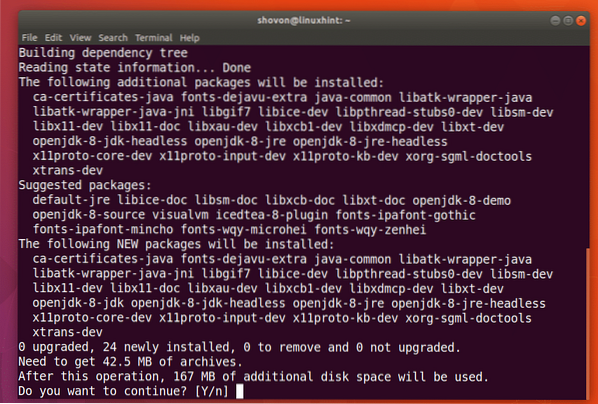
OpenJDK 8 moet worden geïnstalleerd.
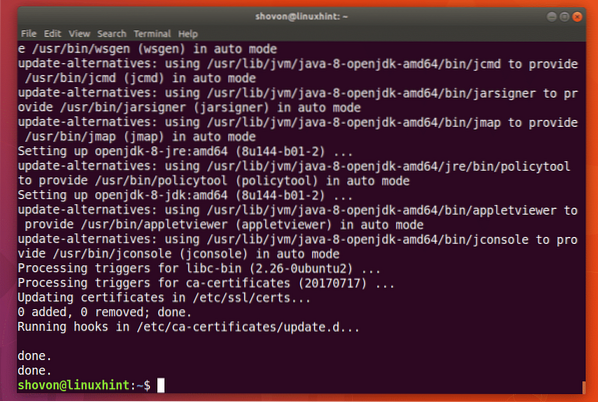
Nu moet je installeren dierentuinmedewerker. Het is beschikbaar in de officiële pakketrepository van Ubuntu.
Installeren dierentuinmedewerker, voer de volgende opdracht uit:
$ sudo apt-get install zookeeperd
Druk nu op 'y' en vervolgens op
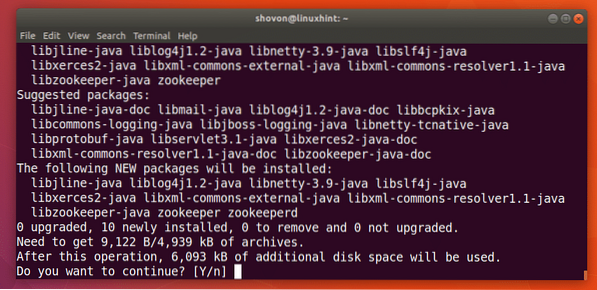
dierentuinmedewerker moet worden geïnstalleerd.
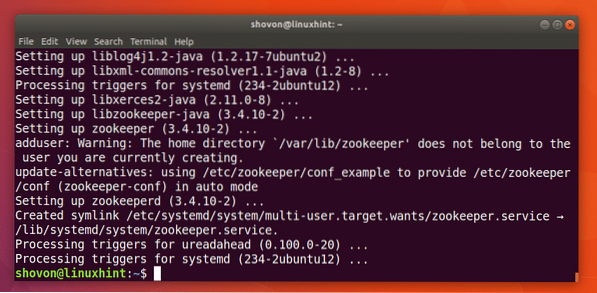
U kunt de volgende opdracht uitvoeren om te controleren of: dierentuinmedewerker is aan het rennen:
$ sudo systemctl status dierenverzorgerZoals je kunt zien aan de onderstaande schermafbeelding, dierentuinmedewerker is aan het rennen.
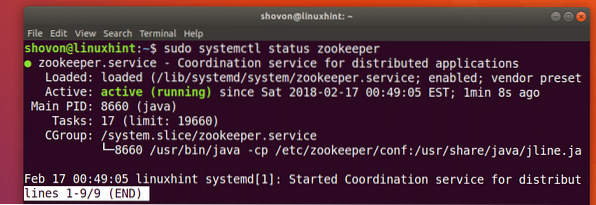
Als het om de een of andere reden niet op uw computer draait, kunt u beginnen dierentuinmedewerker met het volgende commando:
$ sudo systemctl start zookeeper
Je zou moeten toevoegen dierentuinmedewerker naar het opstarten van het systeem. Dus het zal automatisch starten bij het opstarten.
Voer de volgende opdracht uit om toe te voegen dierentuinmedewerker naar het opstarten van het systeem:
$ sudo systemctl dierenverzorger inschakelen
dierentuinmedewerker moet worden toegevoegd aan het opstarten van het systeem, zoals u kunt zien in de onderstaande schermafbeelding.
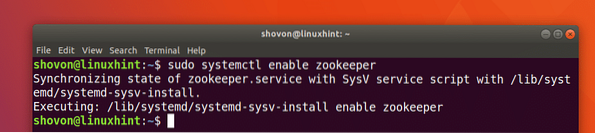
ik heb nodig netstat commando dat wordt gegeven door de net-tools pakket.
Nu installeren net-tools pakket met het volgende commando:
$ sudo apt-get install net-tools
net-tools pakket moet worden geïnstalleerd.
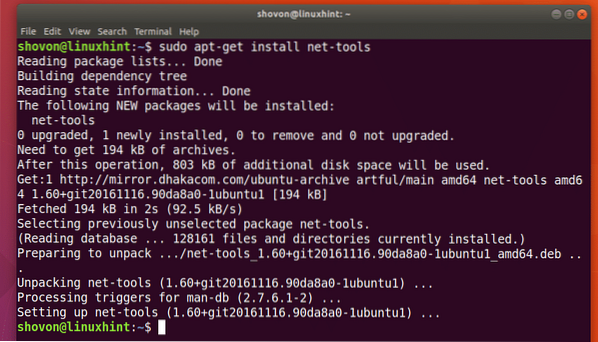
Nu kunt u de volgende opdracht uitvoeren om te controleren of zookeeper op poort 2181 draait:.
$ sudo netstat -tulpen | grep 2181Zoals je kunt zien, draait het op poort 2181.

Voer nu de volgende opdracht uit om naar de map ~/Downloads/ in de HOME-map van uw gebruikers te navigeren:
$ cd ~/Downloads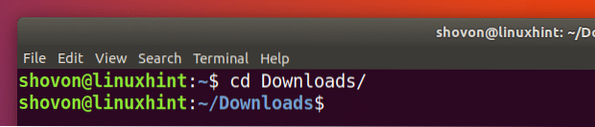
Nu moet je Apache Kafka downloaden. Op het moment van schrijven is de nieuwste versie van Apache Kafka v1.0.0.
Voer de volgende opdracht uit om Apache Kafka 1 . te downloaden.0.0 met wget:
$ wget http://www-eu.apache.org/dist/kafka/1.0.0/kafka_2.12-1.0.0.tgz
Apache Kafka gecomprimeerd archief moet worden gedownload.
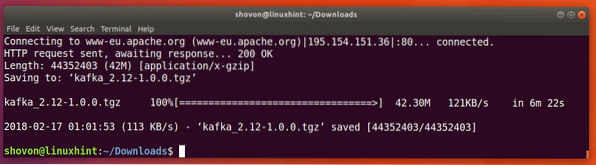
Zoals je kunt zien aan de uitvoer van de opdracht ls, is de bestandsnaam van het Apache Kafka-archief: kafka_2.12-1.0.0.tgz
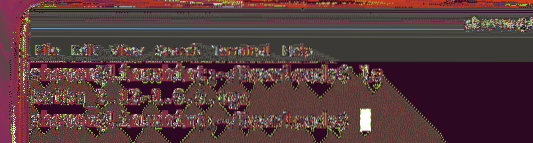
Maak nu een map aan Kafka/ in de /opt map met het volgende commando:
$ sudo mkdir /opt/KafkaEen map /opt/Kafka moet worden gemaakt. Hier zal ik het archief uitpakken.

Pak nu het Apache Kafka-archief uit in de /opt/Kafka map met het volgende commando:
$ sudo tar xvzf kafka_2.12-1.0.0.tgz -C /opt/Kafka
Het archief moet worden uitgepakt.
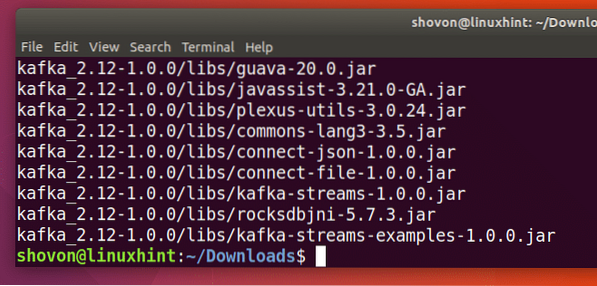
U kunt de volgende opdracht uitvoeren om de mapnaam te controleren:
$ ls /opt/KafkaLet op die mapnaam.
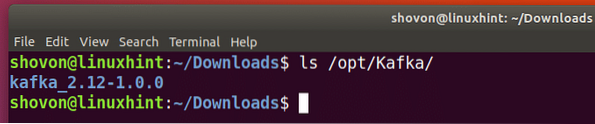
Nu open /etc/profiel met het volgende commando:
$ sudo nano /etc/profile
Voeg de volgende regels toe aan het einde van het bestand en sla het op.
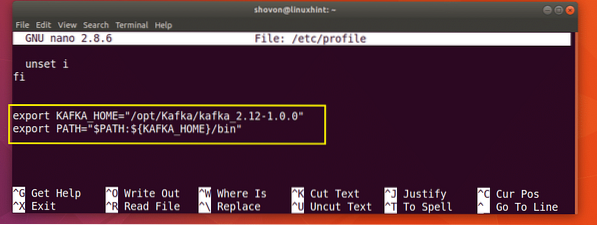
Open nu de ~/.bashrc bestand met het volgende commando:
$ sudo nano ~/.bashrc
Voeg de gemarkeerde regel toe aan het einde van het bestand om het op te slaan.
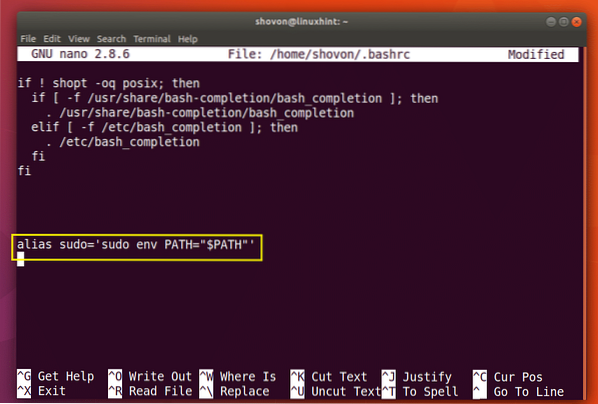
Start nu uw computer opnieuw op met de volgende opdracht:
$ sudo opnieuw opstarten
Nadat uw computer is opgestart, kunt u als volgt controleren of de omgevingsvariabelen zijn toegevoegd:
$ echo $KAFKA_HOME
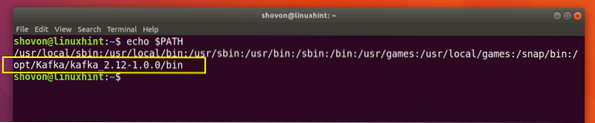
Maak nu, om ons leven gemakkelijker te maken, een symbolische link van Kafka server.eigendommen bestand als volgt:
$ sudo ln -s $KAFKA_HOME/config/server.eigenschappen /etc/kafka.eigendommen
Zoals je kunt zien aan de onderstaande schermafbeelding, is de symbolische link gemaakt.

Nu kunt u de Apache Kafka-server starten met de volgende opdracht:
$ sudo kafka-server-start.sh /etc/kafka.eigendommen
Apache Kafka-server moet worden gestart.
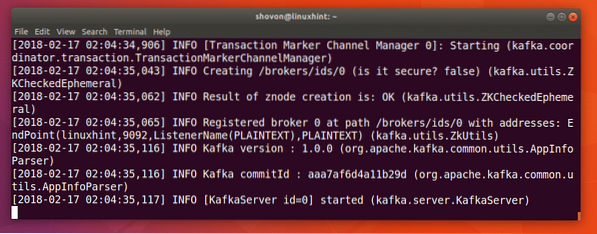
Apache Kafka-server testen
U kunt een testonderwerp maken testen op Apache Kafka-server met het volgende commando:
$ sudo kafka-onderwerpen.sh --create --zookeeper localhost:2181 --replicatiefactor 1--partities 1 --onderwerp testen
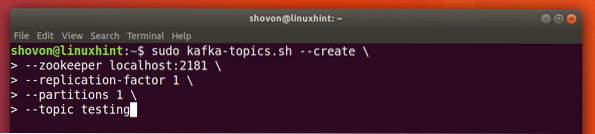
EEN testen onderwerp moet worden gemaakt zoals weergegeven in de onderstaande schermafbeelding.
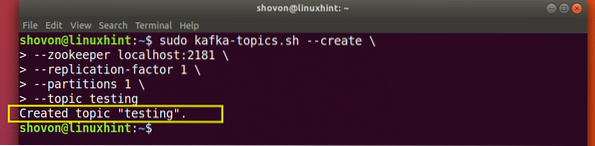
Voer nu de volgende opdracht uit om de Kafka Producer API te gebruiken om een bericht naar de . te sturen testen onderwerp:
$ sudo kafka-console-producer.sh --broker-list localhost:9092 --topic testing
Zodra u op drukt

Typ gewoon iets en druk op
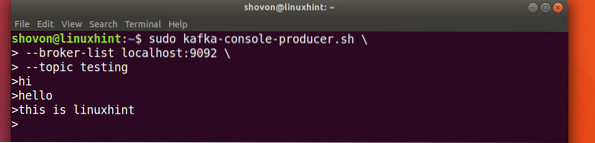
Nu kunt u de Kafka Consumer API gebruiken om de berichten/regels van de testen onderwerp met het volgende commando:
$ sudo kafka-console-consumer.sh --dierenverzorger localhost:2181 --onderwerp testen --vanaf het begin

U zou de berichten of regels moeten kunnen zien die u hebt geschreven met behulp van de Producer API, zoals aangegeven in de onderstaande schermafbeelding.
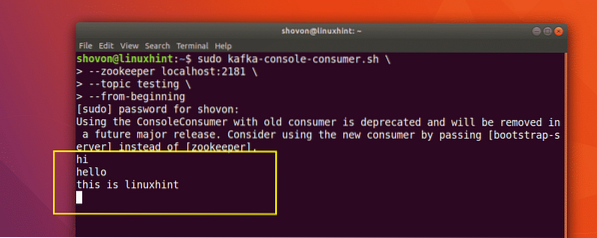
Als u een nieuw bericht schrijft met behulp van de Producer API, moet dit ook direct aan de kant van de consument worden weergegeven, zoals weergegeven in de onderstaande schermafbeelding.
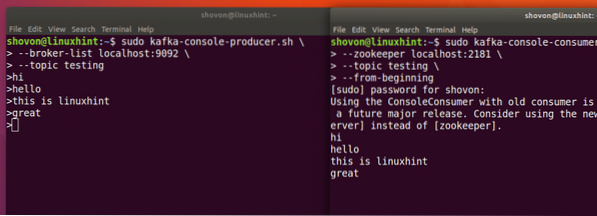
Dus zo installeer je Apache Kafka en controleer je of het werkt op Ubuntu 17.10 Kunstzinnig Aardvarken. Bedankt voor het lezen van dit artikel.
 Phenquestions
Phenquestions


